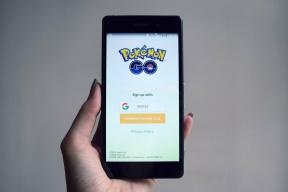Διορθώστε το Microsoft Office που δεν ανοίγει στα Windows 10
Miscellanea / / November 28, 2021
Μόλις ξεκινήσατε να εργάζεστε στο έργο σας και ξαφνικά το Microsoft Office σταματά να λειτουργεί. Αποκαρδιωτικό, έτσι δεν είναι; Για κάποιο λόγο, το σύστημά σας δεν μπορεί να υποστηρίξει την τρέχουσα έκδοση του MS Office. Δεδομένου ότι το MS Office Suite είναι ένα λογισμικό που καλύπτει όλες τις ανάγκες σας, το χρειάζεστε για να λειτουργήσει. Ενώ το MS Word είναι ένα εξαιρετικά χρήσιμο λογισμικό επεξεργασίας κειμένου, το MS Excel κυριαρχεί στον τομέα του προγράμματος υπολογιστικών φύλλων. Το PowerPoint χρησιμοποιείται για εκπαιδευτικούς και επαγγελματικούς σκοπούς. Ως εκ τούτου, θα ήταν ανησυχητικό εάν το MS Office δεν ανοίξει στον επιτραπέζιο/φορητό υπολογιστή σας. Σήμερα, θα σας βοηθήσουμε να διορθώσετε το Microsoft Office που δεν ανοίγει στο πρόβλημα των Windows 10.
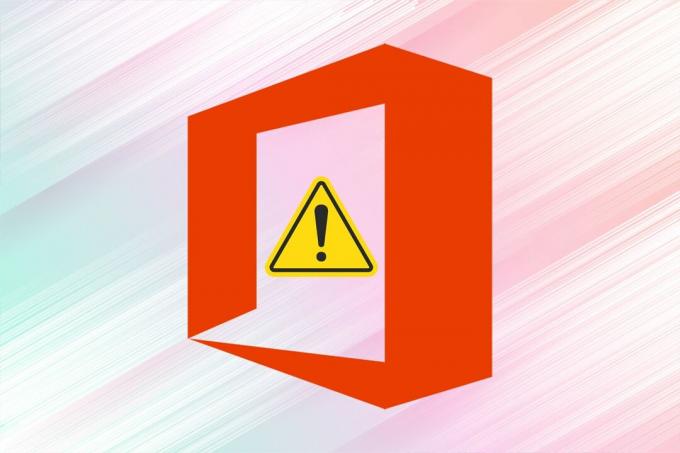
Περιεχόμενα
- Πώς να διορθώσετε το ζήτημα που δεν ανοίγει το Microsoft Office στα Windows 10
- Μέθοδος 1: Ανοίξτε το MS Office από τη θέση εγκατάστασης
- Μέθοδος 2: Εκτελέστε τις εφαρμογές MS Office σε ασφαλή λειτουργία
- Μέθοδος 3: Χρησιμοποιήστε τον Οδηγό επιδιόρθωσης
- Μέθοδος 4: Επανεκκινήστε τις διεργασίες του MS Office
- Μέθοδος 5: Ενημερώστε το MS Office
- Μέθοδος 6: Ενημερώστε τα Windows
- Μέθοδος 7: Απενεργοποιήστε τα πρόσθετα
- Μέθοδος 8: Επανεγκαταστήστε το MS Office
Πώς να διορθώσετε το ζήτημα που δεν ανοίγει το Microsoft Office στα Windows 10
Ας καταλάβουμε πρώτα γιατί το MS Office δεν ανοίγει στο σύστημά σας.
- Ξεπερασμένη έκδοση του MS Office –Με τακτικές ενημερώσεις στα Windows 10, είναι επιτακτική ανάγκη να χρησιμοποιήσετε την ενημερωμένη έκδοση του MS office επίσης επειδή μια παρωχημένη εφαρμογή είναι βέβαιο ότι θα δυσλειτουργήσει με ένα λειτουργικό σύστημα νέας γενιάς.
- Λανθασμένες ρυθμίσεις συστήματος – Εάν οι ρυθμίσεις συστήματος δεν είναι οι βέλτιστες για το άνοιγμα ή το κλείσιμο του MS Office, τότε το πρόγραμμα προορίζεται να αντιμετωπίσει προβλήματα.
- Περιττά πρόσθετα – Μπορεί να έχετε πολλά πρόσθετα στη διεπαφή σας. Συχνά, αυτά τα πρόσθετα μπορεί να κάνουν το MS Office να επιβραδύνει, να διακοπεί ή να μην ανοίξει καθόλου.
- ΑσύμβατεςΕνημερωμένη έκδοση για Windows – Εάν το λειτουργικό σας σύστημα Windows δεν είναι συμβατό ή ξεπερασμένο ως προς τη συνάφεια με την εφαρμογή, τότε μπορεί να αντιμετωπίσετε αυτό το ζήτημα.
Μέθοδος 1: Ανοίξτε το MS Office από τη θέση εγκατάστασης
Είναι πιθανό η συντόμευση της επιφάνειας εργασίας του MS Office να μην λειτουργεί σωστά. Λόγω αυτού του Microsoft Office δεν θα ανοίξει. Ως εκ τούτου, για να το παρακάμψετε, μπορείτε να προσπαθήσετε να ανοίξετε την εφαρμογή από το αρχείο προέλευσης, όπως εξηγείται παρακάτω:
Σημείωση: Το MS Word χρησιμοποιείται ως παράδειγμα εδώ.
1. Κάντε δεξί κλικ στην εφαρμογή Συντομώτερος δρόμος και επιλέξτε Ιδιότητες, όπως φαίνεται.

2. Εναλλαγή στο Λεπτομέριες καρτέλα στο Ιδιότητες παράθυρο.
3. Εντοπίστε την πηγή της εφαρμογής μέσω του Διαδρομή φακέλου.
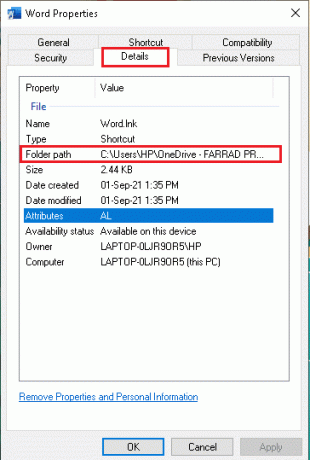
4. Τώρα, μεταβείτε στο τοποθεσία πηγής και Τρέξιμο την εφαρμογή από εκεί.
Μέθοδος 2: Εκτελέστε τις εφαρμογές MS Office σε ασφαλή λειτουργία
Εάν το Microsoft Office δεν ανοίγει σε κανονική λειτουργία, τότε μπορείτε να προσπαθήσετε να το ανοίξετε σε ασφαλή λειτουργία. Είναι μια λεπτή έκδοση της εφαρμογής, που μπορεί να βοηθήσει στην επίλυση αυτού του ζητήματος. Για να εκτελέσετε το MS Office σε ασφαλή λειτουργία, ακολουθήστε τα παρακάτω βήματα:
1. Τύπος Πλήκτρα Window + R ταυτόχρονα για την εκκίνηση του Τρέξιμο κουτί διαλόγου.
2. Πληκτρολογήστε το όνομα της εφαρμογής και προσθέστε /safe. Στη συνέχεια, κάντε κλικ στο ΕΝΤΑΞΕΙ.
Σημείωση: Θα έπρεπε να είναι χώρος μεταξύ ονόματος εφαρμογής & /safe.
Για παράδειγμα: excel /ασφαλής
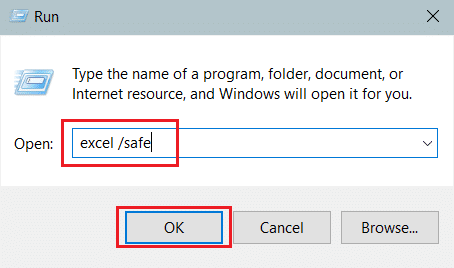
3. Αυτό θα ανοίξει αυτόματα το επιθυμητή εφαρμογή σε Λειτουργία ασφαλείας.
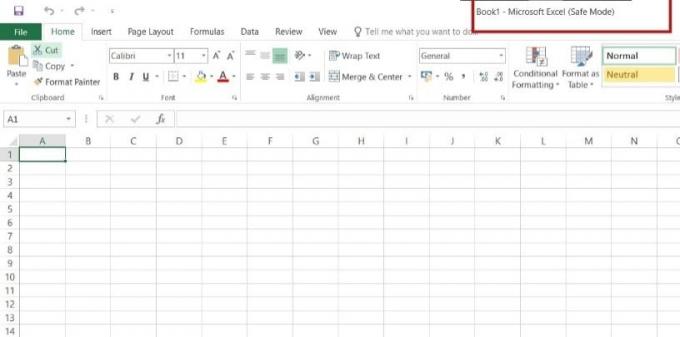
Διαβάστε επίσης: Πώς να ξεκινήσετε το Outlook σε ασφαλή λειτουργία
Μέθοδος 3: Χρησιμοποιήστε τον Οδηγό επιδιόρθωσης
Από τη συγκεκριμένη εφαρμογή του MS Office ενδέχεται να λείπουν ορισμένα στοιχεία ή μπορεί να υπάρχουν προβλήματα στα αρχεία μητρώου, με αποτέλεσμα να μην ανοίγει το Microsoft Office στα Windows 10. Για να διορθώσετε το ίδιο, εκτελέστε τον Οδηγό επιδιόρθωσης, ως εξής:
1. Ανοιξε Windowsμπαρα αναζήτησης, πληκτρολογήστε και εκκινήστε Πίνακας Ελέγχου, όπως απεικονίζεται παρακάτω.
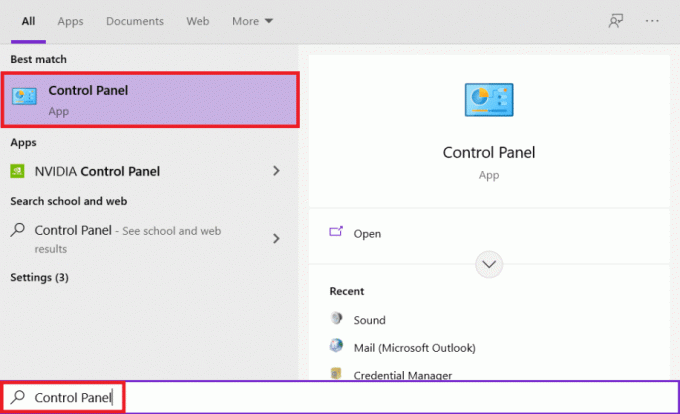
2. Σειρά Προβολή κατά > Κατηγορία και κάντε κλικ στο Απεγκαταστήστε ένα πρόγραμμα επιλογή κάτω από Προγράμματα, όπως φαίνεται τονίζεται.

3. Κάντε δεξί κλικ στο το γραφείο της Microsoftπρόγραμμα και επιλέξτε Αλλαγή.
Σημείωση: Εδώ έχουμε δείξει το Microsoft Office Professional Plus 2016 ως παράδειγμα.
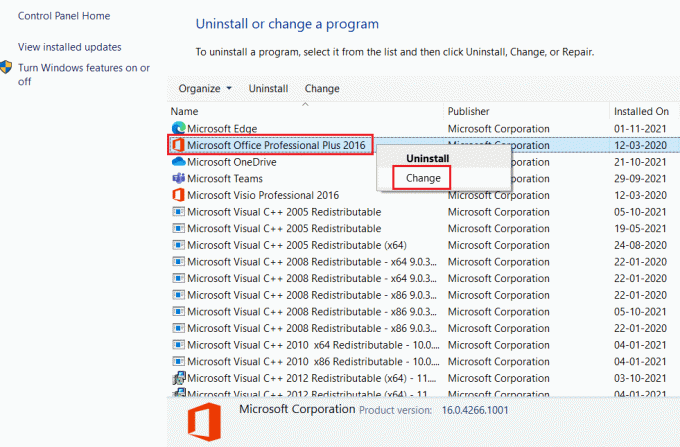
4. Επιλέξτε το Επισκευή επιλογή και κάντε κλικ στο Να συνεχίσει.
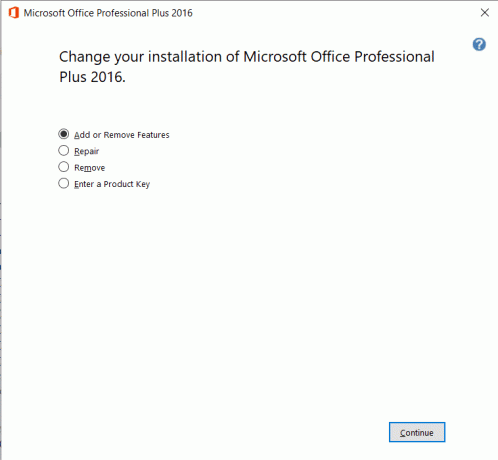
5. Ακολουθήστε το R στην οθόνηepair Wizard για να ολοκληρωθεί η διαδικασία.
Μέθοδος 4: Επανεκκινήστε τις διεργασίες του MS Office
Μερικές φορές, οι υπηρεσίες του Microsoft Office δεν ανταποκρίνονται όταν η συγκεκριμένη εφαρμογή που θέλετε να χρησιμοποιήσετε εκτελείται ήδη στο παρασκήνιο. Αυτό είναι ένα κοινό σφάλμα για το οποίο πολλοί άνθρωποι παραπονέθηκαν. Ωστόσο, ο έλεγχος και η επανεκκίνηση τέτοιων εργασιών μπορεί να αποδειχθεί χρήσιμος.
1. Εκτόξευση Διαχειριστής εργασιών πατώντας Πλήκτρα Ctrl + Shift + Esc ΤΑΥΤΟΧΡΟΝΑ.
2. Τώρα, κάντε δεξί κλικ στο Διαδικασία MS Officeκαι επιλέξτε Μεταβείτε στις λεπτομέρειες επιλογή, όπως φαίνεται.
Σημείωση: Ως παράδειγμα χρησιμοποιείται το Microsoft Word.

3. Αμα δεις WINWORD.EXE τότε η διαδικασία εκτελείται, σημαίνει ότι η εφαρμογή είναι ήδη ανοιχτή στο παρασκήνιο. Εδώ, κάντε κλικ στο Τέλος εργασίας όπως φαίνεται.
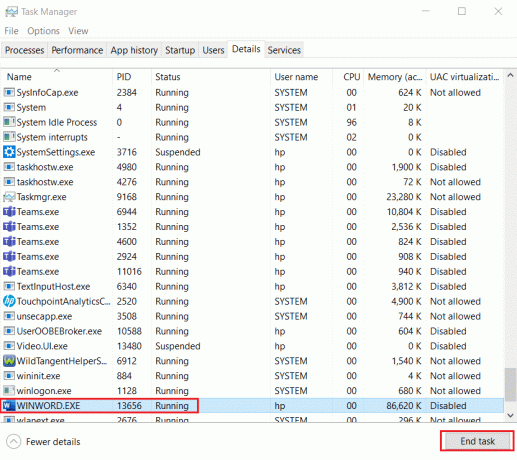
4. Επανεκκινήστε το εν λόγω πρόγραμμα και συνεχίστε να εργάζεστε.
Διαβάστε επίσης:3 τρόποι για να σκοτώσετε μια διαδικασία στα Windows 10
Μέθοδος 5: Ενημερώστε το MS Office
Με τις συνεχείς ενημερώσεις των Windows, οι παλιές εκδόσεις του MS Office γίνονται ασυμβίβαστες. Ως εκ τούτου, η ανανέωση των υπηρεσιών MS Office μπορεί να βοηθήσει στην επίλυση του προβλήματος που δεν ανοίγει το Microsoft Office στα Windows 10.
1. Ανοίξτε την επιθυμητή εφαρμογή, για παράδειγμα, MS Word.
2. Κάντε κλικ στο Αρχείο στην επάνω αριστερή γωνία της οθόνης, όπως απεικονίζεται.

3. Από το δεδομένο μενού, επιλέξτε λογαριασμός.

4. Εδώ, κάντε κλικ στο Επιλογές ενημέρωσης δίπλα στο Ενημερώσεις του Office.
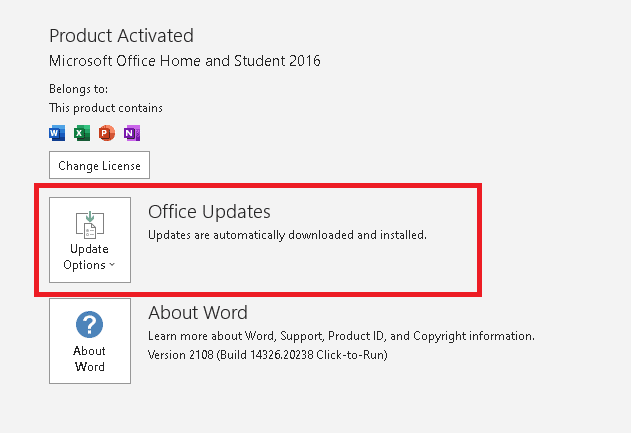
5. Τώρα, κάντε κλικ στο Ενημέρωση τώρα, όπως απεικονίζεται.
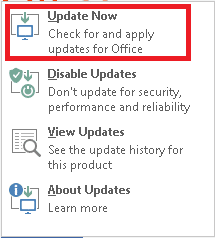
6. Ακολούθησε το Οδηγός ενημέρωσης.
7. Κάντε το ίδιο και για άλλες εφαρμογές MS Office Suite.
Μέθοδος 6: Ενημερώστε τα Windows
Η ενημέρωση του λειτουργικού σας συστήματος μπορεί επίσης να βοηθήσει στην επιδιόρθωση του Microsoft Office δεν θα ανοίξει πρόβλημα.
1. Αναζήτηση Ελεγχος για ενημερώσεις σε Γραμμή αναζήτησης των Windows και κάντε κλικ στο Ανοιξε.

2. Εδώ, κάντε κλικ στο Ελεγχος για ενημερώσεις στο δεξιό πλαίσιο, όπως φαίνεται.

3Α. Εάν υπάρχουν νέες ενημερώσεις για το λειτουργικό σας σύστημα Windows, τότε λήψη καιεγκαθιστώ το ίδιο.

3Β. Εάν δεν υπάρχει διαθέσιμη ενημέρωση, θα εμφανιστεί το ακόλουθο μήνυμα: Είστε ενημερωμένοι

Διαβάστε επίσης:Πώς να μεταφέρετε το Microsoft Office σε έναν νέο υπολογιστή;
Μέθοδος 7: Απενεργοποιήστε τα πρόσθετα
Τα πρόσθετα είναι ουσιαστικά μικρά εργαλεία που μπορούμε να προσθέσουμε στην εφαρμογή MS Office. Κάθε εφαρμογή θα έχει διαφορετικά πρόσθετα. Μερικές φορές, αυτά τα πρόσθετα επιβαρύνουν υπερβολικά το MS Office, με αποτέλεσμα να μην ανοίγει το Microsoft Office στο ζήτημα των Windows 10. Επομένως, η αφαίρεση ή η προσωρινή απενεργοποίησή τους θα πρέπει σίγουρα να βοηθήσει.
1. Ανοίξτε την επιθυμητή εφαρμογή, σε αυτήν την περίπτωση, MS Word και κάντε κλικ στο Αρχείο.

2. Επιλέγω Επιλογές, όπως φαίνεται.
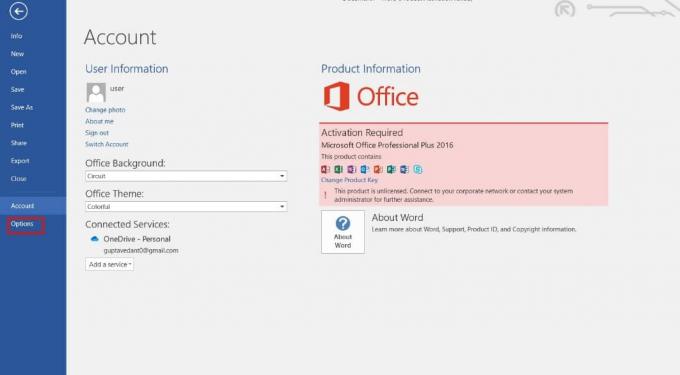
3. Στη συνέχεια, κάντε κλικ στο Πρόσθετα. Επιλέγω Πρόσθετα COM στο Διαχειρίζονται πτυσώμενο μενού. Στη συνέχεια κάντε κλικ Πηγαίνω…

4. Εδώ, ξετσεκάρω Ολα τα Πρόσθετα που έχετε εγκαταστήσει και κάντε κλικ Εντάξει.
Σημείωση: Εάν δεν χρησιμοποιείτε τέτοια πρόσθετα, σας προτείνουμε να κάνετε κλικ Αφαιρώ κουμπί για να το αφαιρέσετε οριστικά.

5. Επανεκκινήστε την εφαρμογή και ελέγξτε αν ανοίγει και λειτουργεί σωστά.
Μέθοδος 8: Επανεγκαταστήστε το MS Office
Εάν καμία από τις προαναφερθείσες μεθόδους δεν λειτούργησε για εσάς, δοκιμάστε να απεγκαταστήσετε το MS Office και, στη συνέχεια, εγκαταστήστε το ξανά.
Σημείωση: Εφαρμόστε αυτήν τη μέθοδο μόνο εάν διαθέτετε τον απαιτούμενο δίσκο εγκατάστασης MS Office ή τον κωδικό προϊόντος.
1. Πλοηγηθείτε στο Πίνακας Ελέγχου > Απεγκατάσταση προγράμματος, χρησιμοποιώντας Βήματα 1-2 του Μέθοδος 3.

2. Κάντε δεξί κλικ το γραφείο της Microsoftπρόγραμμα και επιλέξτε Απεγκατάσταση.
Σημείωση: Εδώ, δείξαμε ως παράδειγμα το Microsoft Office Professional Plus 2016.
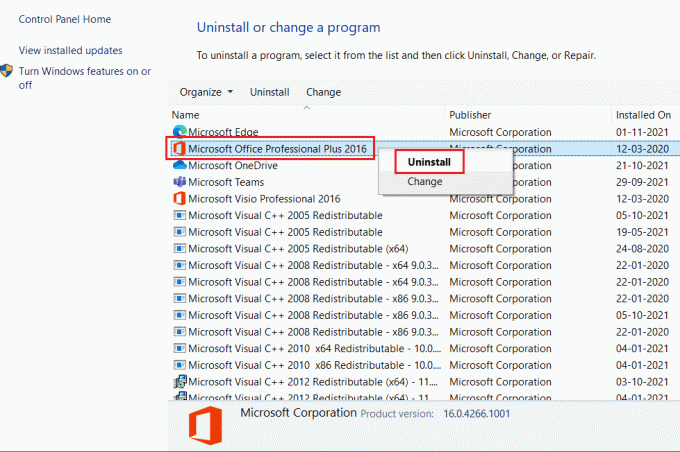
3. Ακολουθήστε τις οδηγίες που δίνονται από Απεγκατάσταση Οδηγού.
4Α. Κάντε κλικ εδώ για αγορά και εγκατάσταση Microsoft Office 365 μέσω της επίσημης ιστοσελίδας.
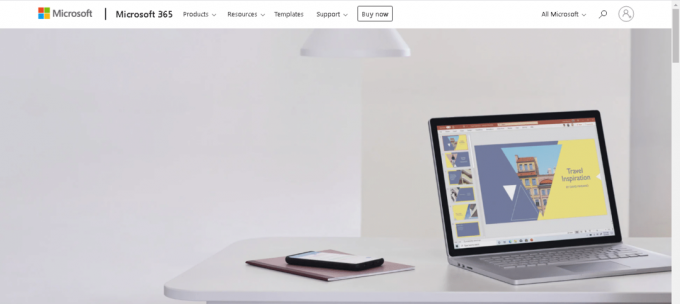
4Β. Ή, χρησιμοποιήστε CD εγκατάστασης MS Office.
5. Ακολούθησε το Οδηγός εγκατάστασης για να ολοκληρωθεί η διαδικασία.
Συνιστάται:
- Διορθώστε το σφάλμα συσκευής I/O στα Windows 10
- Πώς να ανοίξετε ένα αρχείο σελίδων στα Windows 10
- Πώς να προσθέσετε μια σελίδα στα Έγγραφα Google
- Πώς να προσθέσετε πίνακα περιεχομένων στα Έγγραφα Google
Έχουμε συνηθίσει να εργαζόμαστε στο MS Office τόσο πολύ που έχει γίνει αναπόσπαστο μέρος της εργασιακής μας κουλτούρας. Ακόμη και όταν μια από τις εφαρμογές αρχίσει να δυσλειτουργεί, διαταράσσεται ολόκληρη η εργασιακή μας ισορροπία. Ως εκ τούτου, έχουμε φέρει τις καλύτερες λύσεις για να σας βοηθήσουμε να τις διορθώσετε Το Microsoft Office δεν ανοίγει στα Windows 10 θέμα. Εάν έχετε οποιαδήποτε σχόλια ή απορίες, παρακαλούμε να τα δώσετε στην παρακάτω ενότητα σχολίων.